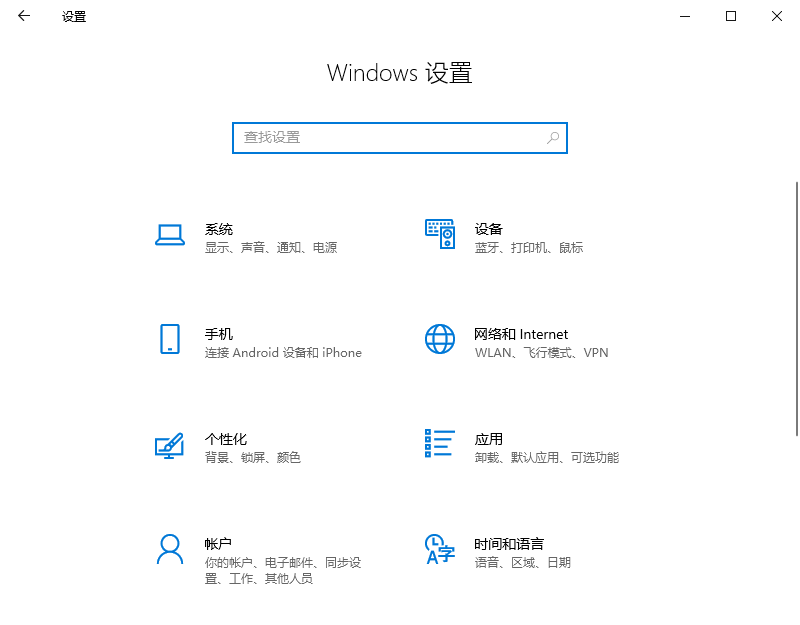相信熟悉电脑的朋友都知道防火墙是系统中很重要的安全保障软件,win10系统也当然不例外,也是自带防火墙。但是有的朋友不知道win10电脑防火墙在哪里设置,下面小编就教大家设置win10防火墙的方法,我们一起来看看吧。
工具/原料:
系统版本:Windows 10
品牌型号:HP惠普
设置win10防火墙:
1、同时按下“win i”打开电脑设置,然后点击“网络和internet”。

2、在打开的网络和Internet设置窗口,点击左侧边栏的的“以太网”菜单项。
通过win10命令提示符修复系统开机的方法
有小伙伴在使用win10系统的时候,出现电脑无法开机的情况,不知道该怎么办.我们可以通过命令提示符尝试修复解决,下面小编就教下大家通过win10命令提示符修复系统开机的方法.

3、在右边找到“Windows防火墙”一项,点击该项打开“Windows防火墙”设置窗口。
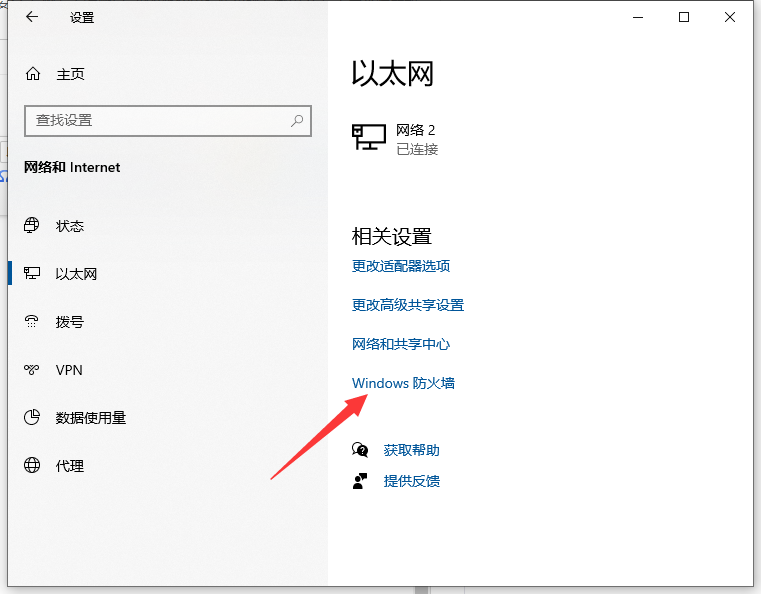
4、在打开的Windows防火墙设置窗口中,点击左侧的“防火墙和网络保护”菜单项。

5、在打开的自定义各类网络的设置窗口中,分别选择“专用网络设置”与“公用网络设置”项的“开启Windows防火墙”前的单选框,最后点击“确定”按钮。

以上便是设置win10防火墙的方法,有需要的小伙伴可以参照教程进行操作。
以上就是电脑技术教程《详解win10电脑防火墙在哪里设置》的全部内容,由下载火资源网整理发布,关注我们每日分享Win12、win11、win10、win7、Win XP等系统使用技巧!最干净的一键重装系统软件推荐
最干净的一键重装系统软件是哪个呢?当我们的电脑出现故障无法解决的时候,我们通常会采用重装系统的方式解决.市面上有众多系统重装软件,那么一键重装系统软件哪个最干净?接下来本文就给大家带来了最干净的一键重装系统软件的详细介绍.